Kako nastaviti in uporabljati novo funkcijo peskovnika Windows 10 za varno testiranje aplikacij
Varnost Microsoft Windows 10 / / March 19, 2020
Nazadnje posodobljeno dne

Windows Sandbox v sistemu Windows 10 vam omogoča varno zagon nezaupljivih aplikacij v izoliranem virtualnem okolju in zaščitite vaš glavni sistem pred zlonamerno programsko opremo.
Ko se Microsoft uvede Windows 10, zgrajena 18305 Insajderjem v hitrem obroču, je tudi storila Windows peskovnik na voljo. Funkcija peskovnika omogoča zagon skiciranih ali nezaupljivih aplikacij v izoliranem okolju, ki ne vpliva na preostali del sistema. Običajno lahko to storite tako, da nastavite a navidezni stroj - ki zahteva čas in sistemske vire. Toda Microsoft olajša postopek z uvedbo sistema Windows Sandbox v prihajajočo posodobitev funkcij. Tu je pogled na to, kako omogočiti in uporabljati novo funkcijo.
Opomba: Na voljo je le za različice Pro in Enterprise Windows 10 (graditi 18305 ali višje). Vaš sistem bo moral izpolnjevati tudi naslednje zahteve:
- x64 arhitektura
- V BIOS-u so omogočene možnosti virtualizacije
- Vsaj 4 GB RAM-a (priporočljivo 8 GB)
- Vsaj 1 GB prostega prostora na disku (priporočljivo je SSD)
- Vsaj 2 jedra CPU (priporočena 4 jedra s hiperreziranjem)
Omogoči Windows 10 peskovnik
Če želite omogočiti program Windows Sandbox, pritisnite tipko Windows in vrsta:vklopite ali izklopite funkcije Windows in izberite zgornji rezultat ali zadetek Vnesite.

Odpre se okno z lastnostmi sistema Windows, v katerem lahko vklopite ali izklopite različne funkcije. Pomaknite se navzdol po seznamu in preverite možnost »Peskovnik Windows« in kliknite V redu. Nato preprosto sledite čarovniku na zaslonu, da ga namestite do konca - potreben je ponovni zagon.
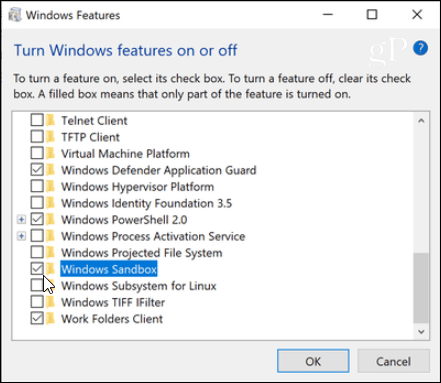
Ko je nameščen, lahko preprosto zaženete program Windows Sandbox iz menija Start s povišanimi privilegiji. Kopirajte izvršljivo datoteko, ki jo želite zagnati, v peskovnik Windows in jo zaženite tako, kot bi običajno.
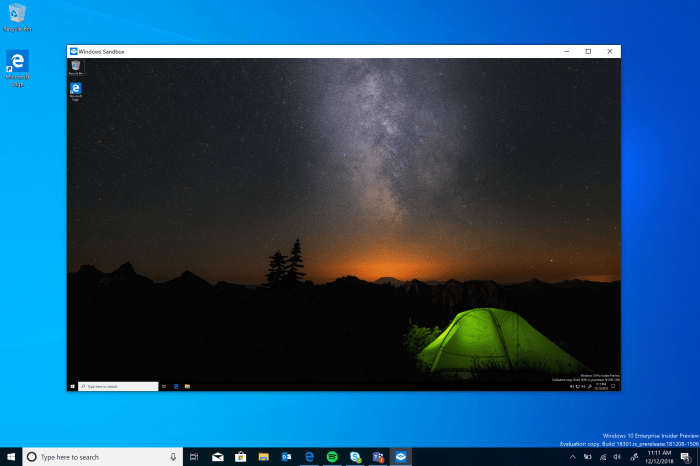
Kaj so prednosti programa Windows Sandbox?
Obstaja več razlogov, zakaj boste morda želeli zagnati aplikacijo v peskovnem okolju. Mogoče ste aplikacijo prejeli kot prilogo ali nekaj prenašali in preprosto niste prepričani, da je varna. Namesto da bi tvegali ali šli skozi korake nastavitev virtualnega stroja, z zagonom aplikacij v Windows Sandboxu boste imeli dodaten mir, saj lahko program najprej preizkusite, ne da bi pri tem ogrozili vaš glavni sistem.
Podrobno si bomo ogledali uporabo programa Windows Sandbox, ko se bo Microsoft bližal uvedbi naslednje posodobitve funkcij. Toda za več tehničnih podrobnosti o tem, kako Windows Sandbox deluje pod pokrovom, poglejte Objava Harija Pulapaka na spletnem dnevniku Microsoft Community. Ugotovili boste, da je izolirano okolje osvetljeno s sistemskimi viri in porabi le okoli 100 MB prostora na disku. VHD ne obstaja ali ločena licenca za Windows ni potrebna. Vsakič, ko se zažene, je povsem nova čista namestitev v operacijskem sistemu Windows 10 - kar je dobro za razvijalce, ki morajo svoje programe preskusiti med ciklom razvijanja.



